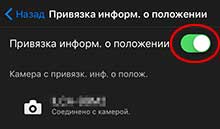Добавление информации о местоположении - Установка для iPhone/iPad
На этой странице описаны настройки для добавления информации о местоположении с помощью iPhone и iPad.
- Дизайн экрана и подробные операции могут отличаться в зависимости от вашей камеры и мобильного устройства.
- 1. Установка Imaging Edge Mobile
- 2. Проверьте, включена ли функция [Привязка информ. о положении].
- 3. Включение функции [Привязка информ. о положении]
- 4. Подключение смартфона к камере через связь Bluetooth
- 5. Включается привязка информации о местоположении для связи с информацией на смартфоне
- Во второй раз или позже
-
Установка Imaging Edge Mobile
1.1. Установите на ваш смартфон последнюю версию Imaging Edge Mobile с сайта <загрузить>.
-
Проверьте, включена ли функция [Привязка информ. о положении].
2.1. На вашем смартфоне запустите Imaging Edge Mobile.

2.2. Проверьте, отображается ли на смартфоне опция [Привязка информ. о положении].
- Если эта опция отображается, перейдите прямо к <4. Подключение смартфона к камере через связь Bluetooth>.
- Если эта опция не отображается, перейдите к следующему шагу <3. Включение функции [Привязка информ. о положении]>.
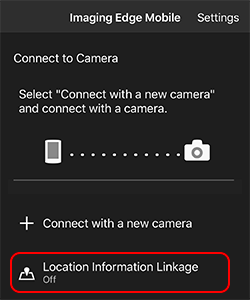
-
Включение функции [Привязка информ. о положении]
Чтобы включить эту функцию, с камеры на смартфон необходимо отправить фотоснимок.
3.1. На камере нажмите кнопку воспроизведения
 , чтобы отобразить фотоснимок, который будет отправлен.
, чтобы отобразить фотоснимок, который будет отправлен.- Изображение должно быть сохранено в карте памяти.
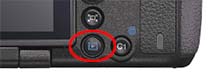
3.2. Нажмите кнопку
 (Отправить), а затем выберите [Данный снимок].
(Отправить), а затем выберите [Данный снимок].- На камере отображается QR code.

3.3. На смартфоне запустите Imaging Edge Mobile.

3.4. Выберите [Подключиться к новой камере] > [Сканировать QR Code].
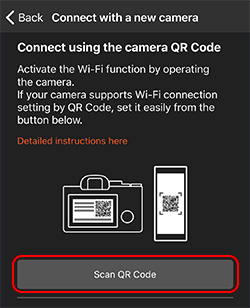
3.5. Отсканируйте QR Code, отображаемый на камере.
- Отправляется изображение, смартфон и камера соединяются через Wi-Fi.

3.6. Убедитесь, что опция [Привязка информ. о положении] отображается на главном экране Imaging Edge Mobile.
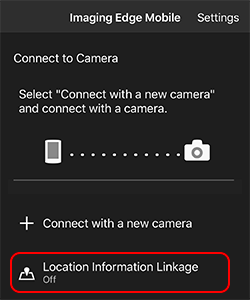
- Используйте функцию сканирования Imaging Edge Mobile. При использовании установленных на смартфоне других считывателей кода, изображение не отправляется.
- Если невозможно отправить изображение через QR code, используйте NFC или отправьте вручную с помощью SSID и пароля.
-
Подключение смартфона к камере через связь Bluetooth
4.1. На смартфоне выберите [Настройки] > [Bluetooth] и включите его.
- Не выбирайте камеру на этом этапе.
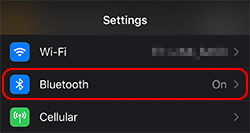
4.2. Выберите [Настройки] > [Приватность] > [Службы геолокации] и включите их.
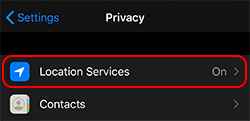
4.3. На камере нажмите кнопку меню и выберите [Сеть/Беспроводная]* > [Bluetooth / Настр-ки Bluetooth] > [Функция Bluetooth] > [Вкл].
* Название меню отображается как [Сеть] или [Беспроводная] в зависимости от модели.
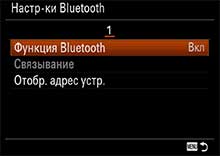
4.4. Выберите [Сеть/Беспроводная] > [Bluetooth / Настр-ки Bluetooth] > [Связывание].

4.5. На смартфоне запустите Imaging Edge Mobile.

4.6. Включите [Привязка информ. о положении], выберите [Установите камеру], затем название камеры.
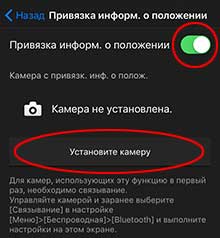
4.7. Убедитесь, что на камере отображается название смартфона и выберите [Да].

4.8. Убедитесь, что на смартфоне отображается название камеры и выполните связывание.
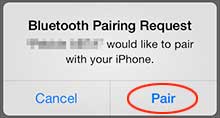
4.9. На камере выберите [Да].

-
Включается привязка информации о местоположении для связи с информацией на смартфоне
5.1. На камере нажмите кнопку меню и выберите [Сеть/Беспроводная] > [Инф. о положен. / Настр. связ. с пол.] > [Связ.с инф.о полож] > [Вкл].


5.2. Следуйте инструкциям на экране смартфона.
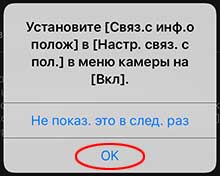
- Если выводится сообщение с просьбой разрешить приложению “Imaging Edge Mobile” доступ к вашей геопозиции, даже когда вы не работаете с ним, разрешите доступ.
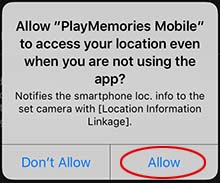
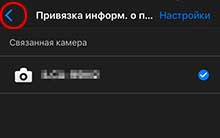
Для iOS 13
Когда приложение Imaging Edge Mobile запрашивает разрешение на доступ к информации о местоположении, выберите один из вариантов. Затем перейдите к [Imaging Edge Mobile] в настройках iPhone и выберите [Информация о местоположении] > [Всегда].
После выбора варианта [Всегда] данные о местоположении будут продолжать записываться даже при выключенном экране смартфона.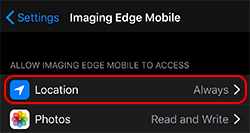
5.3. Настройки завершены. Убедитесь, что сообщение [Соединено с камерой.] появляется с [Привязка информ. о положении].
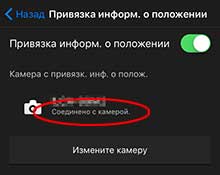
Дополнительные возможности
На экране [Инф. о положен. / Настр. связ. с пол.] (Настройки связи с информацией о местоположении) доступны следующие настройки.
Привязка информации о местоположении
Добавление к изображениям информации о местоположении, полученной с помощью смартфона.Автоматическая коррекция времени
Автоматическая коррекция настроек даты и времени на камере, используя настройки на смартфоне.Автоматическая регулировка области
Автоматическая регулировка настройки области на камере, используя настройку на смартфоне.
Добавление информации о местоположении - Во второй раз или позже
Если вы уже установили связанный с камерой смартфон раньше, еще раз запустите привязку информации о местоположении, настройте устройства следующим образом.
Настройки смартфона - для iPhone/iPad
- Включение Bluetooth: Выберите [Настройки] > [Bluetooth] и включите его.
- Включение служб геолокации: Выберите [Настройки] > [Приватность] > [Службы геолокации] и включите их.
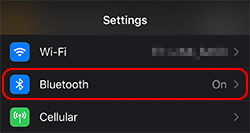
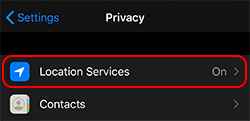
Настройки камеры
- Включение Bluetooth: Нажмите кнопку меню и выберите [Сеть/Беспроводная] > [Bluetooth / Настр-ки Bluetooth] > [Функция Bluetooth] > [Вкл].
- Включение связи с информацией о местоположении: Нажмите кнопку меню и выберите [Сеть/Беспроводная] > [Инф. о положен. / Настр. связ. с пол.] > [Связ.с инф.о полож] > [Вкл].


Настройка Imaging Edge Mobile
- Запустите Imaging Edge Mobile, выберите [Привязка информ. о положении] и включите ее.